/*
* Read current time with Tiny RTC module and show it to LCD (TM1637 module)
* Author: GOlD SCREW
* Email: goldscrewdiy@gmail.com
* Date: Thu, 17 Dec 2020
*/
#include <Arduino.h>
#include <TM1637.h>
#include <Wire.h>
#include <Time.h>
#include "RTClib.h"
// RTC
RTC_DS1307 rtc;
// 7 segment LCD: TM1637
#define CLK 2 // Digital pin 2
#define DIO 3 // Digital pin 3
TM1637 MyClock(CLK, DIO);
int8_t Data[] = {0,1,2,3};
int currentHour;
int currentMinutes;
boolean isChanged;
void setup()
{
Serial.begin(9600);
if (! rtc.begin()) {
Serial.println("Couldn't find RTC");
while (1);
}
if (! rtc.isrunning()) {
Serial.println("RTC is NOT running!");
// following line sets the RTC to the date & time this sketch was compiled
rtc.adjust(DateTime(F(__DATE__), F(__TIME__)));
}
MyClock.set();
MyClock.init();
}
void loop()
{
// Get current datetime
DateTime myRTC = rtc.now();
currentHour = myRTC.hour();
currentMinutes = myRTC.minute();
ShowTimeOnDisplay(currentHour, currentMinutes);
if (isChanged)
{
MyClock.point(POINT_OFF);
isChanged = false;
}
else
{
MyClock.point(POINT_ON);
isChanged = true;
}
delay(1000);
}
void ShowTimeOnDisplay( int _hour, int _minute)
{
int8_t Digit0 = _minute %10 ;
int8_t Digit1 = (_minute % 100) / 10 ;
int8_t Digit2 = _hour % 10 ;
int8_t Digit3 = (_hour % 100) / 10 ;
Data[3] = Digit0 ;
Data[2] = Digit1 ;
Data[1] = Digit2 ;
Data[0] = Digit3 ;
MyClock.display(Data);
}







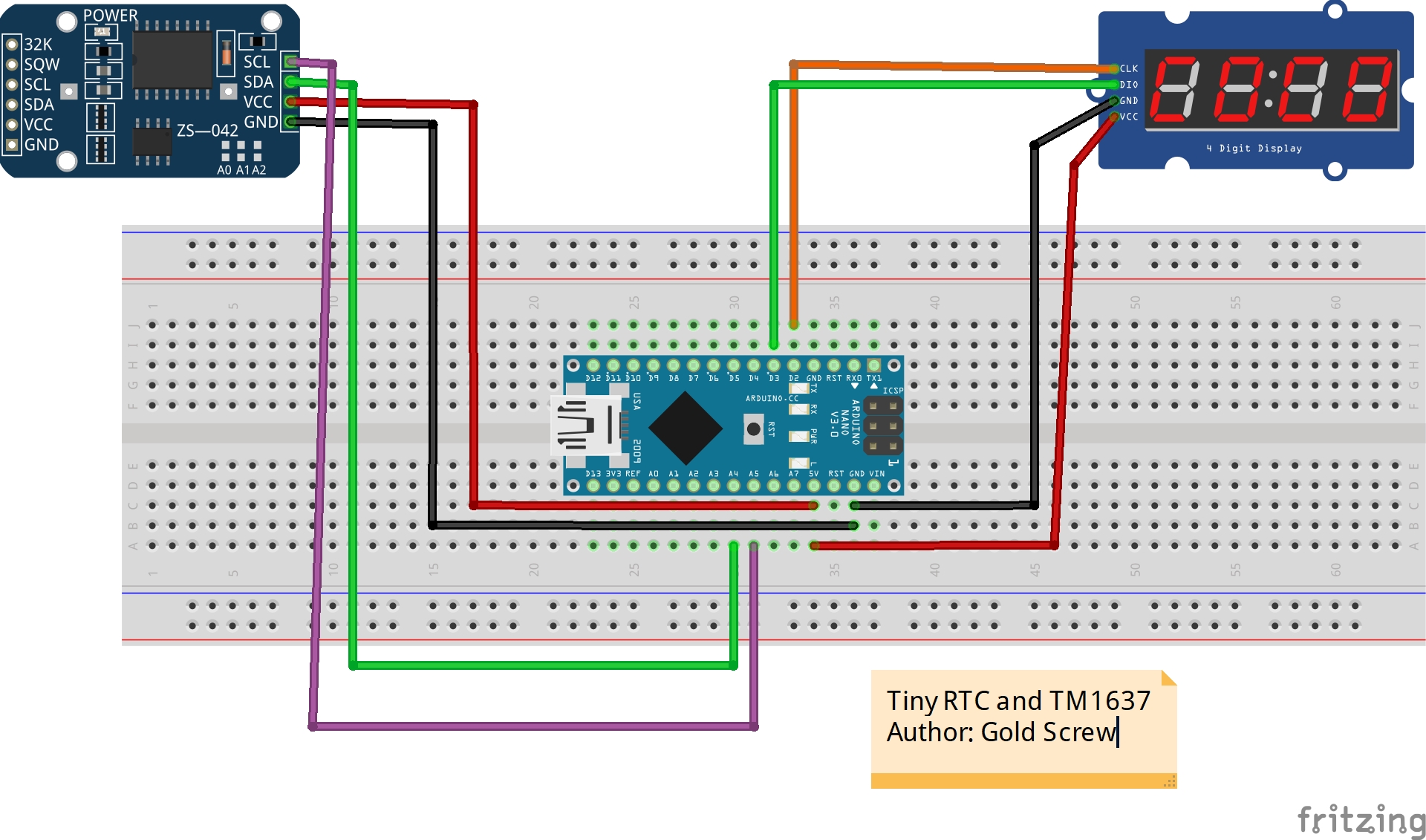
Comments
Please log in or sign up to comment.